Så här lägger du till väderinformation till topppanelen i Ubuntu

Moderna operativsystem erbjuder väderinformation utan förpackning. Det finns Windows 10: s väderapp, och meddelandecentret på macOS. Men Ubuntu kommer inte med något så här.
Oavsett: du kan installera något själv ganska snabbt. Vi har hittat två applikationer som lägger till den aktuella temperaturen på Ubuntus topppanel: Min Väderindikator, vilken mycket väderinformation och Simple Weather Indicator, som du kanske kan föreställa, erbjuder bara grunderna. Så här installerar och använder du båda.
Min väderindikator: Massor av information och funktioner
Den något förvirrande namnet My Weather Indicator sätter nuvarande temperatur i Ubuntus topppanel. Installera min väderindikator är inte svårt om du vet hur du installerar PPA från tredje part i Ubuntu. Öppna terminalen och kör sedan följande kommandon.
sudo add-apt-depot ppa: atareao / atareao sudo apt-get uppdatering sudo apt-get installera min-väderindikator
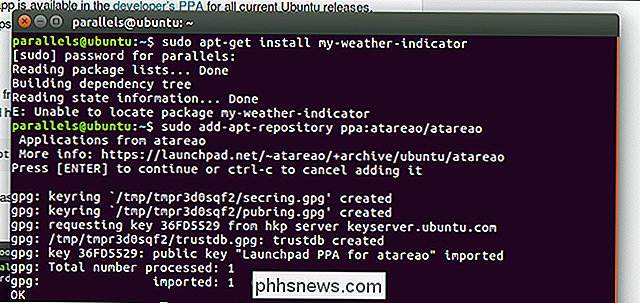
Det första kommandot lägger till atareao PPA till ditt system; den andra uppdaterar din pakethanterare; den tredje installerar indikatorn. När allt är klart kan du hitta den nya indikatorn genom att öppna Dash och söka efter "Weather".
När du kör programmet först vill du ange en plats. Klicka på indikatorn och tryck sedan på knappen Preferences nära botten.
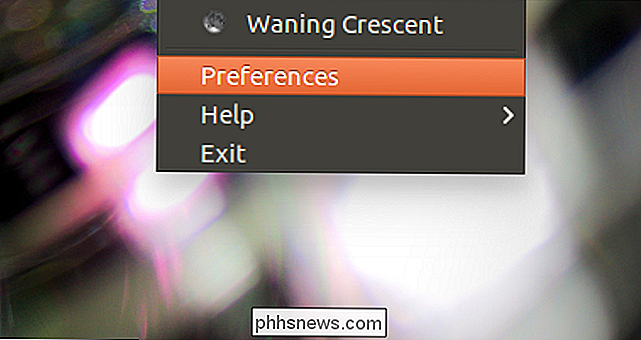
Här öppnas inställningsfönstret där du kan välja att automatiskt bestämma din aktuella plats eller ange en plats manuellt. Upp till två platser stöds.
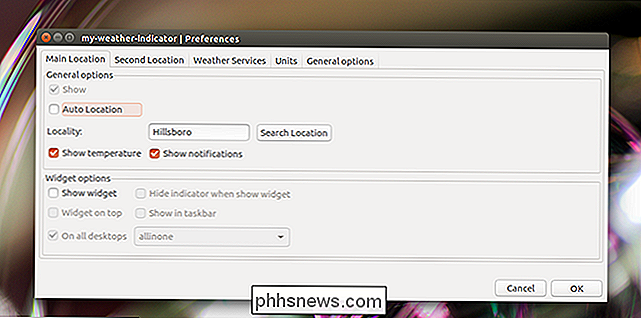
När du har angett din plats ska vädret visas i en ikon på panelen. Klicka på den, så ser du all slags väderinformation.
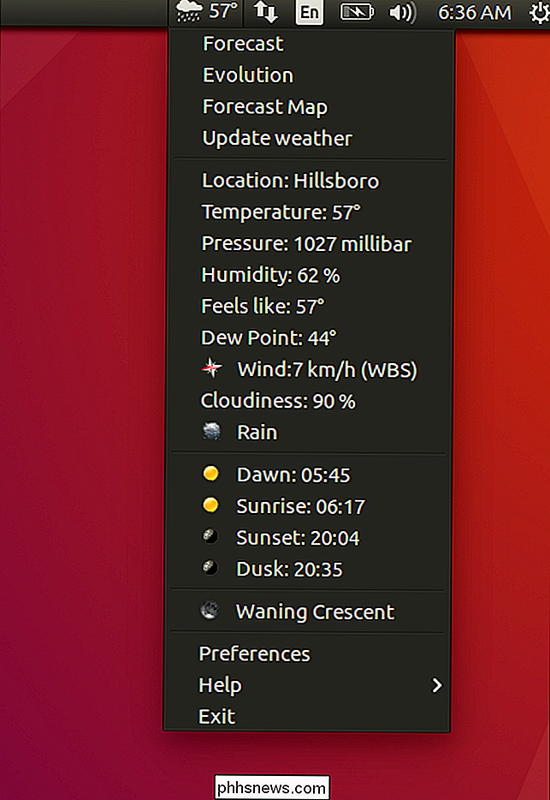
Om du vill ha en prognos kan du också se det enkelt genom att klicka på knappen "Prognos".
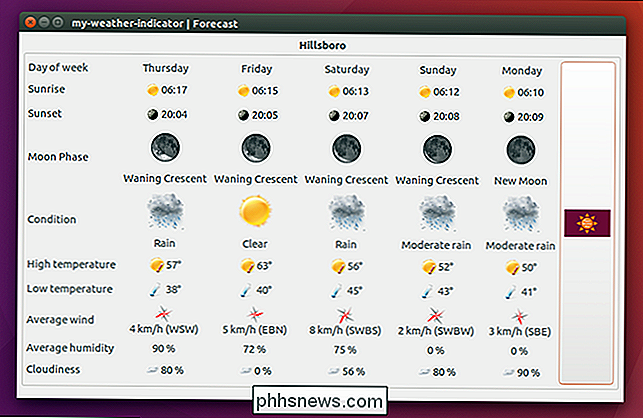
Väderinformation dras från OpenWeatherMap, Yahoo, Weather Underground eller World Weather Online (även om du behöver en API-nyckel för de två senaste valen.) En besvikelse, åtminstone i våra test: Väderkartsfunktionen verkar vara bruten. Det finns fortfarande mycket att gilla här.
Du kan också aktivera en stationär widget om du vill, komplett med klocka och väderleksförhållanden. Det finns flera att välja mellan, inklusive några inspirerade av Android-telefoner ungefär 2010.
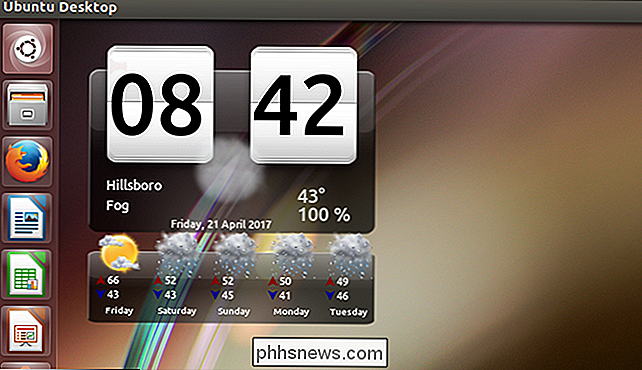
Åh, och om du inte är ombord med hela metriska saken, se till att du också går till fliken "Enheter" och konfigurerar allt Det är som du vill.
Enkelt väderindikator
Om allt du verkligen vill är den nuvarande temperaturen, kan Simple Weather Indicator vara ett bättre val. Detta visar den aktuella temperaturen i överpanelen och erbjuder bara några detaljer när du klickat.

Återigen måste du installera en PPA för att få det här att fungera. Öppna terminalen och kör sedan följande tre kommandon i ordning:
sudo add-apt-depot ppa: kasra-mp / ubuntu-indikator-väder sudo apt-get uppdatering sudo apt-get install indikator-väder
The först lägger kasra PPA till ditt system; den andra uppdaterar din pakethanterare; den tredje installerar Simple Weather Indicator.
Det finns mycket mindre att konfigurera för den här. Du kan aktivera automatisk platsdetektering eller manuellt ange koordinater. Du kan välja mellan Celsius och Fahrenheit. Du kan bestämma om temperaturen är avrundad eller inte. Och du kan välja om det här programmet ska börja när Ubuntu gör.
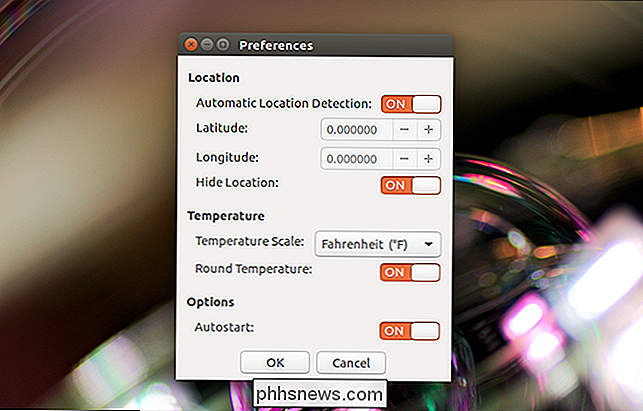
Vi älskar hur enkelt det här är, men förstår att vissa människor kanske vill ha lite mer detaljer. Båda alternativen fungerar bra, så använd den som fungerar för dig.

Trots Firefox Quantums framgång har Mozilla tappat sin väg
Mozilla skulle vara annorlunda. Det märker sig själv som en ideell organisation som är dedicerad till att göra webben bättre, en som bryr sig om användarnas integritet och säkerhet. Men efter den här veckan börjar jag undra om Mozilla verkligen bryr sig om sina användare hur de hävdar. Jag bytte bara tillbaka till Firefox Quantum från Chrome, och denna veckas Mr.

Om du byter namn på dina Plex Media Centers för enkel identifiering
Om du kör fler än en Plex Media Center-klient i ditt hus, kan det ibland vara svårt att identifiera vilken som är vilken . Låt oss ta en titt på den inte så uppenbara inställningen som du behöver tweak för att ge var och en av dina Plex-klienter ett unikt namn. I vissa fall kan namnet på en viss Plex-maskin inte ha någon roll.



